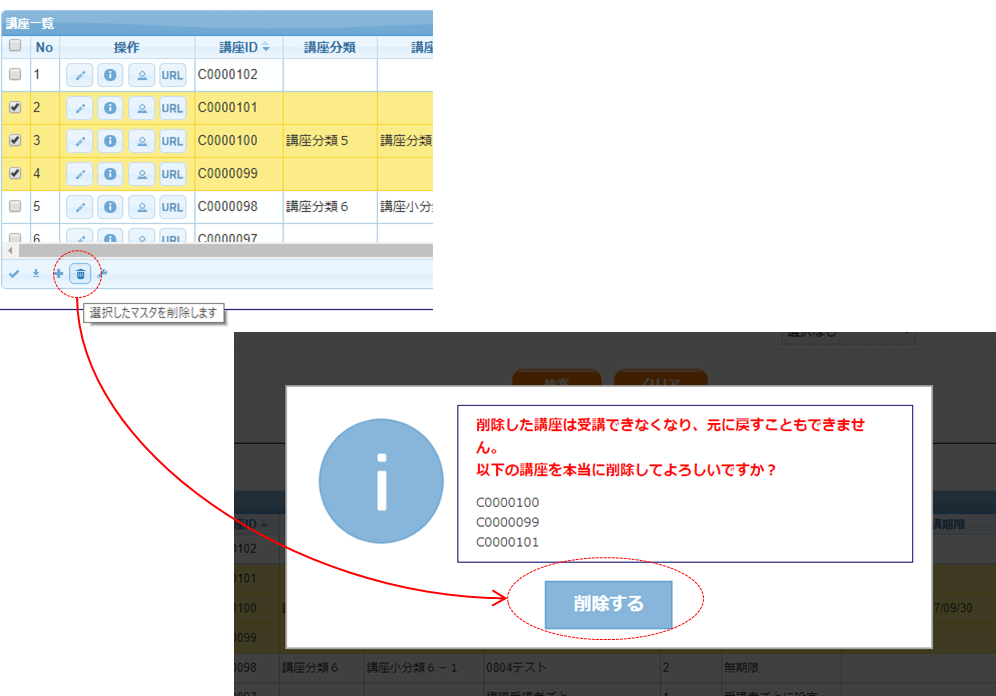管理サイトログイン>サイトTOP(E-learning)>メニュー(講座関連)>講座一覧>講座詳細
講座の編集方法を学んでいきます。講座一覧から対象の講座を選択し、講座詳細画面を開いてください。
3-02-1.講座の編集
管理サイトログイン>サイトTOP(E-learning)>メニュー(講座関連)>講座一覧>(講座詳細)>講座編集
講座詳細画面最下部の「編集する」ボタンをクリックすることで、講座の編集画面に遷移します。
講座の編集が完了したら、「更新」ボタンをクリックすることで更新が完了します。
講座の編集画面は「講座登録画面」と同じです。設定内容及び操作方法については講座登録の設定方法を参照してください。
また、講座一覧から ![]() をクリックすることで、直接講座編集画面に遷移することも可能です。
をクリックすることで、直接講座編集画面に遷移することも可能です。
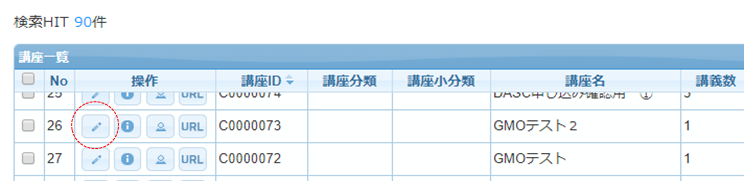
3-02-2.講座の削除(単体)
管理サイトログイン>サイトTOP(E-learning)>メニュー(講座関連)>講座一覧>講座詳細
講座詳細画面最下部の「削除する」ボタンをクリックすることで、講座の削除が可能です。
3-02-3.講座の削除(一括削除)
管理サイトログイン>サイトTOP(E-learning)>メニュー(講座関連)>講座一覧
削除したい講座を表から選択し、左下の機能ボックスから ![]() をクリックすることで一括削除が可能です
をクリックすることで一括削除が可能です